Uma das dificuldades que os usuários enfrentam ao migrar para o Linux é a impossibilidade de rodar seus programas favoritos que usavam no Windows. E também, nem todos os jogos do Windows funcionam no Linux. Felizmente, o Wine permite que os usuários executem programas do Windows em sistemas Linux/Unix.
Wine (não é um emulador) é um software de compatibilidade de código aberto que permite rodar aplicativos Windows em um ambiente Linux/Unix. O Wine funciona como um interpretador que cria um ambiente de execução especial para programas que podem ser executados no Linux. Ele também fornece uma biblioteca chamada “Winelib“, que permite que desenvolvedores compilem aplicativos para Windows.
A última versão, o Wine 6.0, foi lançada em 14 de janeiro de 2021. Esta versão traz várias melhorias, como:
- Suporte ao DirectShow e Media Foundation.
- Redesign do console de texto.
- Principais módulos no formato PE.
- Vulkan para WineD3D.
Neste guia passo a passo, mostraremos como instalar o Wine 6.0 no Ubuntu 20.04. Aliás, já publicamos um tutorial sobre como instalar o Wine no Debian 10.
Passo 1: Atualize o sistema
A primeira coisa a fazer é atualizar os pacotes do Ubuntu. Para isso, use o comando:
$ sudo apt update
Passo 2: Baixe e adicione a chave do repositório do Wine
Após atualizar o sistema, o próximo passo é baixar a chave do repositório e adicioná-la ao arquivo GPG. Você pode listar suas chaves confiáveis usando o comando sudo apt-key list.
O comando a seguir adiciona a chave do repositório do wine:
$ wget -qO- https://dl.winehq.org/wine-builds/winehq.key | sudo apt-key add –
Passo 3: Adicione o repositório do Wine
Quando a chave do repositório estiver adicionada, ative o repositório Wine no seu sistema Ubuntu. Para fazer isso, use o seguinte comando:
$ sudo apt-add-repository ‘deb https://dl.winehq.org/wine-builds/ubuntu/ focal main’
Passo 4: Instale o Wine no Ubuntu 20.04
Agora que o repositório está configurado, prossiga com a instalação do Wine 6 no seu sistema Ubuntu 20.04:
$ sudo apt update $ sudo apt install –install-recommends winehq-stable
Atenção, será necessário baixar vários pacotes.
Após a instalação ser concluída com sucesso, verifique a versão do wine:
$ wine –version
Você verá que o Wine versão 6.0 está instalado no seu computador.
Passo 5: Instale programas .EXE utilizando o Wine
O Wine pode ser executado diretamente do terminal com o seguinte comando:
$ wine
Para obter ajuda no uso do software Wine, execute:
$ wine –help
Agora, vamos instalar um aplicativo Windows, neste caso o Notepad++, que é um editor de código. Baixe o arquivo .exe do repositório Github com o seguinte comando:
$ wget https://github.com/notepad-plus-plus/notepad-plus-plus/releases/download/v7.8.8/npp.7.8.8.Installer.exe
Em seguida, execute o aplicativo com o wine para instalar o arquivo .exe que você acabou de baixar:
$ wine npp.7.8.8.Installer.exe
O Wine criará um arquivo de configuração e o colocará no diretório inicial, em ~/.wine.
Para que aplicativos .NET funcionem no Ubuntu, é necessário instalar o Wine Mono installer.
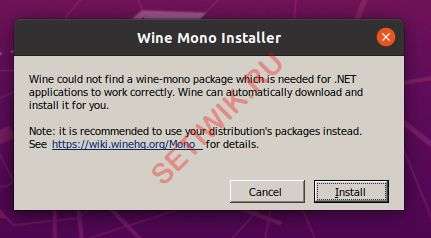
O download pode levar de 3 a 7 minutos, dependendo da velocidade da sua internet.

Além disso, instale o pacote Wine Gecko.
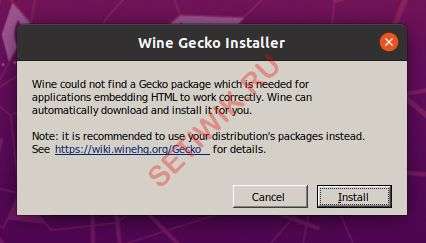
Após tudo isso, o instalador do Notepad++ aparecerá na tela. Agora, basta clicar em “Next” (Avançar) e continuar a instalação do programa.
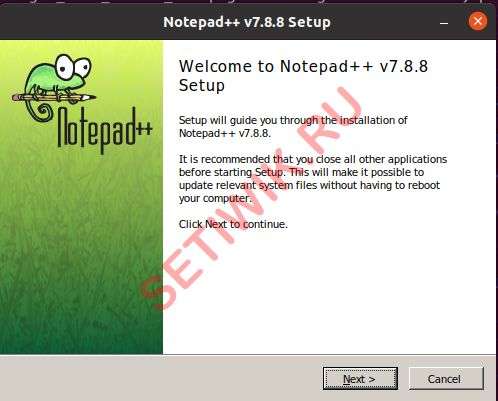
Você pode iniciar o bloco de notas a partir do terminal com o comando:
$ wine notepad
Conclusão
Wine é extremamente útil quando você deseja executar aplicativos Windows no ambiente Linux. Esperamos que você tenha conseguido instalar o Wine no Ubuntu 20.04 e rodar aplicativos Windows sem problemas.





